|
Little Steamy

Dieses Tutorial wurde mit PSP 12 geschrieben.
Es lässt sich aber auch mit den Vorgängerversionen problemlos nacharbeiten.
© Biene - All Rights Reserved. Bitte lest meine
Terms of Use.
Vervielfältigen oder Nutzung für
Bastelforen als Aufgabe nur mit meiner Erlaubnis !
Du benötigst dieses
Material.
Such dir bitte selber eine geeignete Haupttube.
Meine ist ©The Hunter und nicht im
Material enthalten.
Seine schönen Tuben nebst Lizenz kannst du
hier
erwerben.
Wir arbeiten mit dem Scrapkit BakerStreet von Graphics
Of Fantasy.
Dieses Kit kannst du
hier
leider nicht mehr erwerben.
Ich habe die ausdrückliche
schriftliche Genehmigung von Sonia/Graphics Of Fantasy
Designs,
dass ich die von mir in diesem Tutorial verwendeten
Teile mit in mein Material legen darf!
***Vielen Dank Sonia & Christian !***
Ein riesengroßes Dankeschön geht an die fleißigen
Bastler & Tuber
der Tubengruppen denen ich angehöre.
Das Wasserzeichen der einzelnen Tuben ist in den Tuben enthalten.
Das © bleibt beim jeweiligen Original Artist.
Filter:
Öffne die Maske tee_mask34.jpg.
Minimiere die Ansicht.
Stell deine VG Farbe auf #657034 und HG Farbe auf
#88664e.
Öffne eine neue Leinwand 700 x 700 px weiß.
Öffne aus dem Kit Part Paper - (12).
Kopiere es als neue Ebene in dein Bild.
Ebenen - neue Maskenebene - Aus Bild.
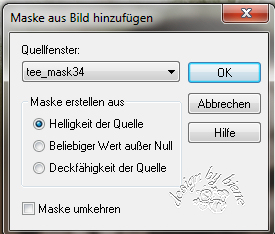
Zusammenfassen - Gruppe zusammenfassen.
Direkt unter dem Pinselwerkzeug, findest du im Menü den
Pinsel zur Anwendung von Zieleigenschaften.
Stell dir Größe auf 115 und Deckfähigkeit 100.
Streich einmal über die komplette Maske.
Deckfähigkeit 85%.
Ebenen - Duplizieren.
Schieb sie nach oben rechts.
Ebenen - Duplizieren.
Bild - Horizontal und Vertikal Spiegeln.
Schieb sie nach unten links.
Öffne mein Material.
Die Ebenen sind unsichtbar gestellt.
Öffne zunächst einmal die Sichtbarkeit aller Ebenen.
Schließe das Material nach dem Kopieren nicht.
Wir benötigen es noch einmal.
Aktiviere die Ebene maskoverlay biene.
Kopiere sie als neue Ebene in dein Bild.
Öffne aus dem Kit - Part Elemente - (95).png.
Kopiere es als neue Ebene in dein Bild.
Schieb es nach oben rechts.
Anpassen - Farbton/Sättigung - Kolorieren.
Farbton 18 - Sättigung 69.
Effekte - 3D-Effekte - Schlagschatten.
2 - 2 - 30 - 10 - schwarz.
Öffne aus dem Kit (61).png.
Kopiere die Zahnräder als neue Ebene in dein Bild.
Schieb sie nach oben links.
Öffne aus dem Kit (167).png.
Kopiere diese Zahnräder als neue Ebene in dein Bild.
Fotokorrektur - Fotokorrektur in einem Schritt.
Schieb sie nach links.
Effekte - 3D-Effekte - Schlagschatten.
2 - 2 - 30 - 10 - schwarz.
Öffne aus dem Kit (85).png.
Kopiere es als neue Ebene in dein Bild.
Schieb es nach rechts unten.
Effekte - 3D-Effekte - Schlagschatten.
2 - 2 - 30 - 10 - schwarz.
Öffne deine ausgesuchte Tube.
Kopiere sie als neue Ebene in dein Bild.
Ich hab das Closeup benutzt.
Verkleinere sie ggfs.
Ich habe sie auf 70% verkleinert
Schieb sie schön zurecht.
Effekte - 3D-Effekte - Schlagschatten.
2 - 4 - 30 - 20 - schwarz.
Öffne aus dem Kit (204).png.
Kopiere die Ranke als neue Ebene in dein Bild.
Verkleinere sie auf 60%.
Spiegel sie Horizontal und Vertikal.
Anpassen - Farbton/Sättigung - Kolorieren - gleiche
Einstellungen.
Anpassen - Helligkeit/Kontrast.
Helligkeit -30 - Kontrast 0.
Aktiviere wieder den Pinsel zur Anwendung von
Zieleigenschaften.
Streich einmal über die gesamte Ranke.
Anpassen - Helligkeit/Kontrast - gleiche Einstellungen.
Schieb sie nach links unten.
Ebenen - Duplizieren.
Bild - Vertikal Spiegeln.
Beide Ranken:
Effekte - 3D-Effekte - Schlagschatten.
2 - 2 - 30 - 10 - schwarz.
Anpassen - Schärfe - Unscharf Maskieren.
1 - 40 - 4 - Helligkeit - nicht angeklickt.
Öffne aus dem Kit (101).png.
Kopiere das Band als neue Ebene in dein Bild.
Anpassen - Helligkeit/Kontrast - gleiche Einstellungen.
Anpassen Farbton/Sättigung - Kolorieren - gleiche
Einstellungen.
Aktiviere wieder den Pinsel zur Anwendung von
Zieleigenschaften.
Streich einmal über das Band.
Anpassen - Helligkeit/Kontrast - gleiche Einstellungen.
Schieb es nach unten.
Effekte - 3D-Effekte - Schlagschatten.
2 - 2 - 30 - 10 - schwarz.
Anpassen - Schärfe - Unscharf maskieren - gleiche
Einstellungen.
Öffne aus dem Kit (125).png.
Kopiere die Lupe als neue Ebene in dein Bild.
Verkleinere sie auf 60%
Schieb sie nach unten.
Anpassen Farbton/Sättigung - Kolorieren - gleiche
Einstellungen.
Effekte - 3D-Effekte - Schlagschatten.
2 - 2 - 30 - 10 - schwarz.
Öffne aus dem Kit (50).png.
Kopiere die Lampe als neue Ebene in dein Bild.
Verkleinere sie auf 40%.
Anpassen - Helligkeit/Kontrast - gleiche Einstellungen.
Schieb sie nach links unten.
Effekte - 3D-Effekte - Schlagschatten.
2 - 2 - 30 - 10 - schwarz - Schatten auf neuer Ebene
angeklickt.
Aktiviere dein Löschwerkzeug - Gr. 25 - Deckfähigkeit
100.
Radiere den Schatten bei der Glasfläche wieder weg.
Öffne aus dem Kit (184).png.
Kopiere die Rose als neue Ebene in dein Bild.
Bild - Vertikal Spiegeln.
Verkleinere sie auf 50%.
Schieb sie nach links unten.
Effekte - 3D-Effekte - Schlagschatten.
2 - 2 - 30 - 10 - schwarz.
Anpassen - Schärfe - Unscharf Maskieren - gleiche
Einstellungen.
Öffne aus dem Kit (143).png.
Kopiere die Rose als neue Ebene in dein Bild.
Bild - Horizontal und Vertikal Spiegeln.
Verkleinere sie auf 50%.
Schieb sie nach rechts unten.
Anpassen Farbton/Sättigung - Kolorieren - gleiche
Einstellungen.
Effekte - 3D-Effekte - Schlagschatten.
2 - 2 - 30 - 10 - schwarz.
Öffne aus dem Kit (132).png.
Aktiviere dein Freihandwerkzeug - Punk-zu-Punkt.
Ziehe folgende Auswahl auf.

Kopiere diesen Teil als neue Ebene in dein Bild.
Schieb es nach unten.
Tausche HG und VG Farbe gegeneinander aus.
Aktiviere den Pinsel zur Anwendung von
Zieleigenschaften.
Gr. 34 - Deckfähigkeit 45.
Streiche 2 mal über die blaue Kugel.
Effekte - 3D-Effekte - Schlagschatten.
2 - 2 - 30 - 10 - schwarz.
Wenn du magst, kannst du noch mein Wording in dein Bild
kopieren.
Füge nun die nötigen ©Infos, deinen Namen oder
Wasserzeichen ein.
Schalte die weiße HG Ebene unsichtbar.
Klick in eine der sichtbaren Ebenen - Zusammenfassen -
Sichtbare zusammenfassen.
Als png. abspeichern - und fertig bist du!

Ich hoffe du hattest ebenso viel Spaß wie ich an diesem
Tut!
- 12. September 2014 -
- Home -
|